
Frissítés 2015: A szülői felügyelet és a családi biztonság a Windows 10 munka kissé eltérő módon, lásd Parental Control Windows 10.
Létrehozása gyermek számla
Annak érdekében, hogy konfigurálni minden korlátozás szabályait a felhasználók, akkor létre kell hozni egy külön számlán minden ilyen felhasználó. Ha meg kell hozzon létre egy fiókot gyermek, válassza a „Paraméterek” és aztán megy a „Változó Számítógépes beállítások” a Charms panelt (a panel nyílik meg az egérrel rámutat, hogy a jobb felső sarkába monitor).
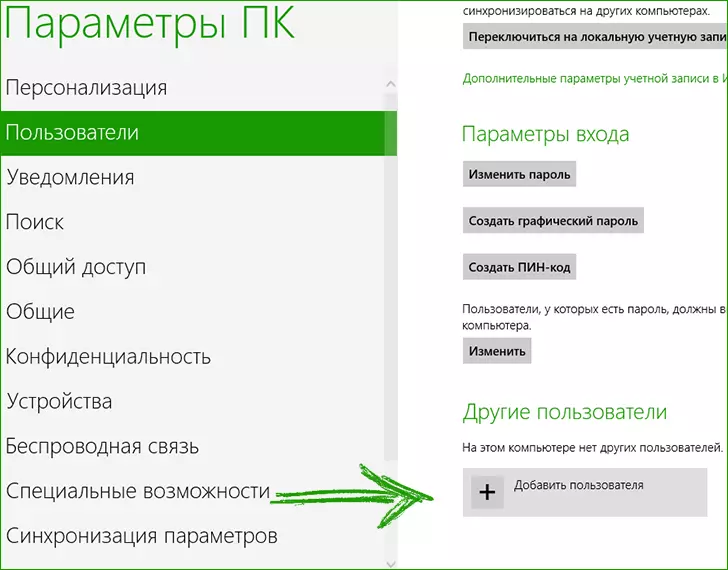
Fiók hozzáadása
Válassza ki a „felhasználók” és az alján a nyitó szakasz - „Add user”. Akkor hozzon létre egy felhasználót a Windows LIVE-fiók (meg kell adni egy e-mail cím) és egy helyi fiók.

Szülői Account Control
Az utolsó szakaszban, meg kell erősíteni, hogy ez a számla jön létre a gyermek és előírja a szülői felügyelet. By the way, én azonnal hoztam létre egy ilyen számla írásakor ezt az utasítást, jött egy levél a Microsoft azt találták, hogy tudnak kínálni, hogy megvédjék a gyermekeket a káros tartalmak részeként a szülői felügyelet a Windows 8:
- Ön képes lesz arra, hogy nyomon kövesse a tevékenysége a gyermekek, nevezetesen, hogy megkapja tudósít látogatott oldalak és időt töltött a számítógép előtt.
- Rugalmasan konfigurálja listák az engedélyezett és tiltott oldalak az interneten.
- Állítsa be a vonatkozó szabályok által eltöltött idő a gyermek a számítógép előtt.
Beállítás szülői ellenőrzés paramétereinek
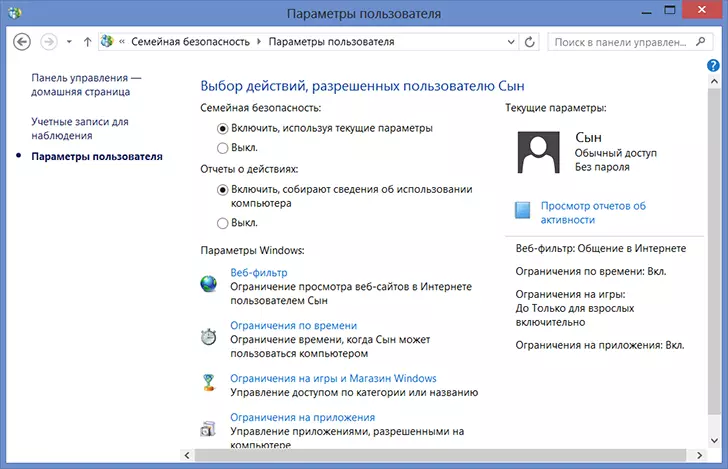
Beállítása engedélyeket fiók
Miután létrehozta a gyermek fiókját, lépjen a Vezérlőpultra, és válassza a "Családi biztonság" lehetőséget, majd a megnyíló ablakban válassza ki a létrehozott fiókot. Meg fogja látni az összes szülői felügyeleti beállításokat, amelyeket a fiókra lehet alkalmazni.
Webszűrő
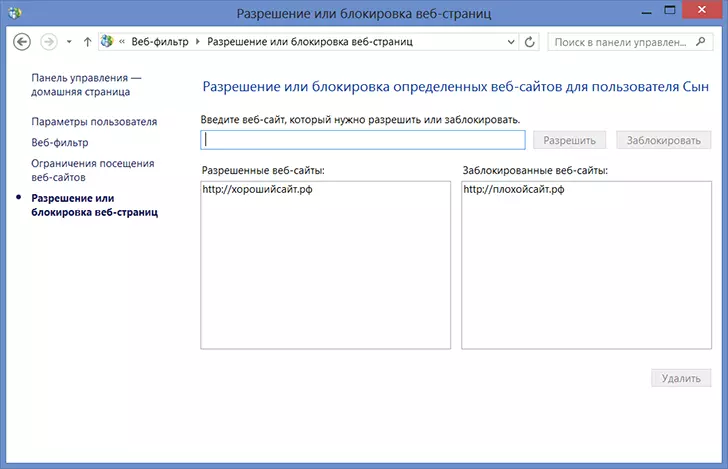
A webhelyek elérése
A webes szűrő lehetővé teszi, hogy konfigurálja a megtekintési webhelyeket az interneten egy gyermekfióknál: létrehozhat mind a megengedett, mind a tiltott webhelyek listáját. A felnőtt tartalomrendszer automatikus korlátozására is támaszkodhat. Lehetőség van arra is, hogy megtiltsák az internetes fájlok letöltését.
Korlátozások időben
A következő lehetőség, hogy szülői felügyeletet biztosítson a Windows 8-ban, hogy korlátozza a számítógép használatát időben: lehet meghatározni a számítógép időtartamát a munkavállalók és a hétvégék, valamint megjegyezni, hogy az időintervallumok, amikor a számítógép nem használható Általános (tiltott idő)Korlátozások a játékok, alkalmazások, Windows Store
A már megvitatott funkciók mellett a szülői felügyelet lehetővé teszi, hogy korlátozza az alkalmazások és játékok indításának képességét a Windows 8 Store-ból - kategóriában, korban, más felhasználók értékelésében. Biztosított, már telepített játékokat is korlátozhat.
Ugyanez vonatkozik a normál Windows alkalmazásokra is - kiválaszthatja ezeket a programokat a számítógépen, amelyet a gyermek képes lesz futtatni. Ha például nem igazán szeretné, hogy feladja a dokumentumot a komplex felnőtt munkaprogramban, megtilthatja a gyermek számlájára való elindítását.
Upd frissítés: Ma, egy hét után, miután létrehoztam egy fiókot, hogy írjam ezt a cikket, egy jelentés jött a levélre a virtuális fia cselekedeteiről, ami véleményem szerint nagyon kényelmes.

Összefoglalva azt mondhatjuk, hogy a Windows 8 rendszerben szereplő szülői felügyelet funkciói jól kezelik a hozzárendelt feladatokat, és meglehetősen széles körű funkciókat tartalmaznak. A Windows korábbi verzióiban, az egyes webhelyekhez való hozzáférés korlátozása érdekében tiltja a programok elindítását, vagy állíthatja be a működés időtartamát egy eszközzel, valószínűleg egy RAID harmadik féltől származó termékhez kell fordulnia. Itt fel lehet mondani ingyen, beépítve az operációs rendszerbe.
